Partitionnement sous AIX avec une console HMC REFERENCE 86 F1 34EW 00 ESCALA POWER5 Hardware Information BLANK ESCALA POWER5 Hardware Information Partitionnement sous AIX avec une console HMC Hardware July 2006 BULL CEDOC 357 AVENUE PATTON B.P.20845 49008 ANGERS CEDEX 01 FRANCE REFERENCE 86 F1 34EW 00 The following copyright notice protects this book under Copyright laws which prohibit such actions as, but not limited to, copying, distributing, modifying, and making derivative works. Copyright Bull SAS 1992, 2006 Printed in France Suggestions and criticisms concerning the form, content, and presentation of this book are invited. A form is provided at the end of this book for this purpose. To order additional copies of this book or other Bull Technical Publications, you are invited to use the Ordering Form also provided at the end of this book. Trademarks and Acknowledgements We acknowledge the right of proprietors of trademarks mentioned in this book. AIX® is a registered trademark of International Business Machines Corporation, and is being used under licence. UNIX® is a registered trademark in the United States of America and other countries licensed exclusively through the Open Group. Linux® is the registered trademark of Linus Torvalds in the U.S. and other countries The information in this document is subject to change without notice. Bull will not be liable for errors contained herein, or for incidental or consequential damages in connection with the use of this material. Partitionnement sous AIX avec une console HMC Table des Matières Partitionnement sous AIX avec une console HMC.........................................................................................1 Nouveautés en matière de partitionnement sous AIX avec une console HMC......................................1 Version PDF...........................................................................................................................................1 Informations complémentaires.........................................................................................................2 Scénarios relatifs aux partitions logiques AIX.........................................................................................2 Scénario : Création d'une partition logique et d'un profil de partition AIX........................................3 Scénario : Utilisation de la console HMC via un client PC éloigné...................................................5 Configuration de partitions logiques AIX.................................................................................................5 Configuration d'une carte de réseau Ethernet virtuelle pour AIX.....................................................6 Configuration de la gestion de ressources pour les partitions AIX à l'aide du gestionnaire de chargement de partition.........................................................................................................................7 Préparation de l'installation du gestionnaire de chargement de partition.........................................8 Installation des outils logiciels OpenSSH.........................................................................................9 Installation du serveur du gestionnaire de chargement de partition...............................................11 Configuration du fichier de règles..................................................................................................12 Détermination de l'état d'une partition............................................................................................21 Configuration de RMC (Resource Monitoring and Control)............................................................24 Démarrage et arrêt du serveur du gestionnaire de chargement de partition.................................26 Commandes relatives au gestionnaire de chargement de partition...............................................27 Gestion de partitions logiques AIX........................................................................................................32 Gestion dynamique des ressources de partition logique AIX.........................................................32 Sauvegarde et restauration de partitions logiques AIX..................................................................33 Obtention de correctifs pour les serveurs......................................................................................33 Utilisation d'AIX installé sur une partition logique.................................................................................33 Arrêt et redémarrage d'AIX dans une partition logique..................................................................33 Identification et résolution des incidents relatifs aux partitions logiques AIX........................................36 Informations connexes relatives aux partitions logiques AIX................................................................36 i Partitionnement sous AIX avec une console HMC ii Partitionnement sous AIX avec une console HMC Cette rubrique contient des informations sur la configuration et la gestion des partitions exécutant le système d'exploitation matériel serveur. • Nouveautés en matière de partitionnement sous AIX avec une console HMC Cette section présente les rubriques nouvelles ou mises à jour concernant les partitions logiques AIX. • Version PDF Permet d'afficher et d'imprimer les informations dans un fichier PDF. • Scénarios relatifs aux partitions logiques AIX Utilisez les scénarios relatifs aux partitions logiques AIX pour comprendre comment configurer et utiliser un serveur partitionné. • Planification des partitions logiques Cette rubrique fournit une liste de contrôle répertoriant les éléments à prendre en compte avant la création ou la modification de partitions logiques sur un système fonctionnant sous AIX. Consultez cette liste de contrôle pour savoir comment préparer le partitionnement du serveur. • Configuration de partitions logiques AIX Cette rubrique contient des informations relatives à l'assistant de création de la console HMC (Hardware Management Console) permettant de créer des profils de partition sur la console HMC. • Configuration de la gestion de ressources pour les partitions AIX à l'aide du gestionnaire de chargement de partition Cette rubrique décrit l'utilisation du gestionnaire de chargement de partition pour configurer la gestion des ressources. • Gestion de partitions logiques AIX Cette rubrique décrit la gestion des partitions logiques. Elle explique comment modifier la configuration d'une partition logique ainsi que les ressources de traitement. • Utilisation d'AIX installé sur une partition logique Cette rubrique décrit l'utilisation du système AIX lorsqu'il est installé sur une partition logique. Elle explique également comment arrêter le système AIX et gérer la sécurité et les performances. • Identification et résolution des incidents relatifs aux partitions logiques AIX Cette rubrique explique comment remédier efficacement à des erreurs inhérentes aux partitions logiques. • Informations connexes relatives aux partitions logiques AIX Cette rubrique fournit des liens permettant d'accéder à des informations sur les partitions logiques AIX. Nouveautés en matière de partitionnement sous AIX avec une console HMC Cette section présente les rubriques nouvelles ou mises à jour concernant les partitions logiques AIX. Le titre de la rubrique Partitionnement sous AIX est devenu Partitionnement sous AIX avec une console HMC. Sujet parent : Partitionnement sous AIX avec une console HMC Version PDF Permet d'afficher et d'imprimer les informations dans un fichier PDF. Pour afficher ou télécharger la version PDF de ce document, sélectionnez Partitionnement sous AIX avec une console HMC(470 ko environ). Vous pouvez afficher ou télécharger les rubriques connexes suivantes : • Partitionnement sous Linux avec une console HMC (926 ko environ) qui contient les rubriques suivantes : ♦ Nouveautés en matière de partitionnement sous Linux avec une console HMC ♦ Concepts généraux relatifs au partitionnement du serveur Partitionnement sous AIX avec une console HMC 1 Partitionnement sous AIX avec une console HMC ♦ Scénarios relatifs aux partitions logiques Linux ♦ Unités virtuelles prises en charge pour des partitions logiques Linux ♦ Configuration de partitions logiques Linux ♦ Gestion de partitions logiques Linux ♦ Utilisation de Linux installé sur une partition logique ♦ Identification et résolution des incidents relatifs aux partitions logiques Linux ♦ Informations connexes relatives aux partitions logiques Linux Informations complémentaires Vous pouvez également afficher ou imprimer ces PDF : IBM Redbooks : • Partitioning Implementations for ESCALA PL Series Servers (3,1 Mo environ) • Advanced POWER Virtualization on ESCALA PL Series Servers: Introduction and Basic Configuration (7,2 Mo environ) Sauvegarde de fichiers PDF Pour sauvegarder un fichier PDF sur votre poste de travail afin de l'afficher ou l'imprimer, procédez comme suit : 1. Cliquez avec le bouton droit de la souris sur le lien PDF affiché dans votre navigateur. 2. Cliquez sur le bouton permettant de sauvegarder le PDF en local. 3. Naviguez jusqu'au répertoire dans lequel vous souhaitez sauvegarder le PDF. 4. Cliquez sur Enregistrer. Téléchargement d'Adobe Reader Vous avez besoin d'Adobe Reader pour afficher ou imprimer ces fichiers PDF. Vous pouvez télécharger gratuitement ce logiciel depuis le site Web d'Adobe (www.adobe.com/products/acrobat/readstep2.html). Sujet parent : Partitionnement sous AIX avec une console HMC Scénarios relatifs aux partitions logiques AIX Utilisez les scénarios relatifs aux partitions logiques AIX pour comprendre comment configurer et utiliser un serveur partitionné. L'une des meilleures méthodes pour comprendre le fonctionnement d'une partition logique consiste à voir des exemples. Ceux-ci montrent combien d'applications et de fonctions vous pouvez utiliser dans un environnement métier fictif. Les scénarios et les exemples de configuration ci-après vous permettront de mieux comprendre les partitions logiques AIX. • Scénario : Utilisation de profils de partition Ce scénario a pour objet de vous apprendre à modifier la configuration de votre système géré en utilisant des profils de partition. • Scénario : Utilisation de profils système Ce scénario a pour objet de vous apprendre à modifier la configuration de votre système géré en 2 Version PDF Partitionnement sous AIX avec une console HMC utilisant des profils système. • Scénario : Création d'une partition logique et d'un profil de partition AIX Ce scénario a pour objet devous familiariser avec les opérations nécessaires pour créer une partition logique AIX. • Scénario : Utilisation de la console HMC via un client PC éloigné Ce scénario a pour objet devous familiariser avec l'utilisation d'un ordinateur personnel pour la gestion de votre système serveur ou ESCALA PL Series serveur 6xx et de votre serveur . Sujet parent : Partitionnement sous AIX avec une console HMC Scénario : Création d'une partition logique et d'un profil de partition AIX Ce scénario a pour objet devous familiariser avec les opérations nécessaires pour créer une partition logique AIX. Contexte Vous êtes l'administrateur système chargé de configurer et de gérer le système matériel serveur. Vous souhaitez savoir comment créer un profil de partition AIX. Objectifs L'objectif de ce scénario est de créer une partition logique et un profil de partition AIX sur a système matériel serveur. Conditions préalables et hypothèses Ce scénario suppose que les étapes préalables suivantes soient terminées et opérationnelles avant de passer aux étapes de configuration : 1. La console HMC a été installée et configurée. ♦ La console HMC a été connectée. ♦ Vous avez terminé le processus de planification et vous savez comment configurer votre console HMC. ♦ Vous avez utilisé l'assistant de configuration guidée ou la liste de contrôle de configuration de la console HMC pour configurer la console HMC. 2. Vous comprenez les concepts relatifs au partitionnement d'un serveur. 3. Vous avez terminé les tâches recommandées pour la planification des partitions logiques. 4. Vous vous êtes connecté à la console HMC avec l'un des rôles utilisateur suivants : ♦ Super administrateur ♦ Opérateur Etapes de configuration Avant d'effectuer ces tâches, vérifiez que toutes les conditions préalables sont réunies : Pour créer une partition logique sur le serveur à l'aide de la console HMC, procédez comme suit : 1. Dans la zone de navigation, ouvrez le dossier Serveur et partition. 2. Cliquez sur Gestion de serveurs. 3. Dans la zone de contenu, ouvrez le serveur sur lequel vous voulez créer le profil de partition. 4. Cliquez à l'aide du bouton droit de la souris sur Partitions, puis cliquez sur Création > Partitions logiques. 5. Exécutez les étapes indiquées par l'Assistant de création de partitions logiques pour créer une partition logique et un profil de partition. Sujet parent : Scénarios relatifs aux partitions logiques AIX Scénarios relatifs aux partitions logiques AIX 3 Partitionnement sous AIX avec une console HMC 4 Scénario : Création d'une partition logique et d'un profil de partitionAIX Partitionnement sous AIX avec une console HMC Scénario : Utilisation de la console HMC via un client PC éloigné Ce scénario a pour objet devous familiariser avec l'utilisation d'un ordinateur personnel pour la gestion de votre système serveur ou ESCALA PL Series serveur 6xx et de votre serveur . Contexte Vous avez un serveur serveur 6xx partitionné avec une console HMC. Pour accéder aux partitions logiques du serveur et les contrôler, vous utilisez un ordinateur personnel (PC). Vous venez de recevoir un nouveau système ESCALA PL Series avec une console HMC. Vous souhaitez continuer à gérer les systèmes serveur 6xx et ESCALA PL Series à partir d'un seul PC. Objectifs Les objectifs de ce scénario sont les suivants : • Gérer le serveur serveur 6xx et le système ESCALA PL Series à l'aide d'un seul PC • Installer et utiliser le client HMC éloigné Conditions préalables et hypothèses Ce scénario suppose que les étapes préalables suivantes soient terminées et opérationnelles avant de passer aux étapes de configuration : 1. La console HMC a été installée et configurée. ♦ La console HMC a été câblée. ♦ Vous avez terminé le processus de planification et vous savez comment configurer votre console HMC. ♦ Vous avez utilisé l'assistant de configuration guidée ou la liste de contrôle de configuration de la console HMC pour configurer la console HMC. 2. Vous comprenez les concepts relatifs au partitionnement du serveur.. 3. Vous avez terminé les tâches recommandées pour la planification des partitions logiques. 4. Votre PC est doté de la configuration matérielle et logicielle requise pour l'installation d'un client Web-based System Manager. Solution Effectuez les tâches suivantes pour accéder à distance à la console HMC : 1. Installation du client éloigné Web-Based System Manager for Java Web Start ou Installation du client éloigné Web-Based System Manager 2. Configuration de la sécurité System Manager Après avoir installé le client HMC éloigné sur votre PC, vous pouvez accéder aux partitions logiques hébergées sur le système ESCALA PL Series et les contrôler à l'aide du PC employé pour contrôler le serveur serveur 6xx. Sujet parent : Scénarios relatifs aux partitions logiques AIX Configuration de partitions logiques AIX Cette rubrique contient des informations relatives à l'assistant de création de la console HMC (Hardware Management Console) permettant de créer des profils de partition sur la console HMC. Vous pouvez utiliser la console HMC (Hardware Management Console) pour créer des partitions logiques sur vos systèmes IBM System et votre matériel ESCALA PL Series. Avant de vous lancer dans la création de partitions logiques, il est primordial que vous compreniez les concepts qui sous-tendent ce type de configuration système. Ces informations ont pour objet de vous familiariser avec ce qui suit : Scénario : Utilisation de la console HMC via un client PC éloigné 5 Partitionnement sous AIX avec une console HMC • Partitionnement d'un serveur nouveau ou non partitionné Ces procédures vous permettent de partitionner un serveur nouveau ou non partitionné via la console HMC. • Création de partitions logiques et de profils de partition Cette rubrique décrit l'utilisation de l'assistant de création de partition logique de la console HMC pour créer une nouvelle partition logique et un nouveau profil de partition sur votre serveur. • Création de profils de partition supplémentaires Cette rubrique décrit la création de profils de partition qui permettent de stocker la configuration requise : nombre de processeurs, mémoire et ressources matérielles affectés à ces profils. Un profil de partition est identifié par un ID partition et un nom de profil. • Configuration d'une carte de réseau Ethernet virtuelle pour AIX Cette rubrique décrit la procédure de configuration d'une carte Ethernet virtuelle pour AIX. • Copie d'un profil de partition Cette rubrique décrit l'utilisation de la console HMC pour copier le contenu d'un profil de partition déjà créé. Ce peut être le cas, par exemple, si vous décidez que vous avez besoin d'un profil similaire à celui déjà créé, à une modification minime près dans l'affectation des ressources. • Création d'un profil système Cette rubrique décrit la création d'un profil système qui est une collection de profils de partition. Un profil système vous permet de faire passer le système géré d'un ensemble complet de configurations de partition à un autre. Les profils système sont utiles pour valider votre profil de partition. Si les ressources d'un profil de partition sont surchargées, vous ne pourrez pas l'ajouter au profil système. • Copie d'un profil système Cette rubrique décrit la copie d'un profil système. Vous pouvez utiliser la console HMC pour copier le contenu d'un profil de partition déjà créé. • Suppression d'une partition logique Cette rubrique décrit l'utilisation de la console HMC pour supprimer une partition logique et tous les profils de partition qui lui sont associés. • Restauration d'une configuration non partitionnée sur le serveur Cette rubrique décrit la restauration d'une configuration non partitionnée sur le serveur si vous souhaitiez un jour effacer l'ensemble des partitions logiques. Lors de la restauration d'un environnement sur le serveur, toutes les ressources matérielles physiques sont affectées à une partition unique. Sujet parent : Partitionnement sous AIX avec une console HMC Configuration d'une carte de réseau Ethernet virtuelle pour AIX Cette rubrique décrit la procédure de configuration d'une carte Ethernet virtuelle pour AIX. Pour configurer une carte Ethernet virtuelle pour AIX, procédez comme suit : 1. Dans la zone de navigation, ouvrez le dossier Serveur et partition. 2. Sélectionnez Gestion de serveurs. 3. Dans la zone de contenu, développez l'arborescence du serveur avec la partition qui utilisera la carte Ethernet. 4. Développez l'arborescence de Partitions. 5. Cliquez à l'aide du bouton droit de la souris sur le profil de partition de la partition qui utilisera la carte Ethernet virtuelle et sélectionnez Partitionnement logique dynamique > Ressources de carte virtuelle > Ajout/Suppression. 6. Sélectionnez l'onglet E-S virtuelles. 7. Dans la zone Création de cartes, sélectionnez Ethernet et cliquez sur Création. La fenêtre Propriétés de carte Ethernet virtuelle s'affiche. 8. Entrez le numéro d'emplacement de la carte Ethernet virtuelle. 9. Entrez l'ID port de réseau local virtuel (PVID) pour la carte Ethernet virtuelle. Le PVID permet à la carte Ethernet virtuelle de communiquer avec d'autres cartes Ethernet virtuelles dotées du même PVID. 10. Cochez la case Carte compatible IEEE 802.1Q si vous souhaitez configurer la carte Ethernet virtuelle de sorte qu'elle communique avec plusieurs réseaux locaux virtuels. Si vous ne cochez pas cette 6 Configuration de partitions logiques AIX Partitionnement sous AIX avec une console HMC case et que vous souhaitez que cette partition puisse se connecter à plusieurs réseaux virtuels, vous devez créer plusieurs cartes virtuelles en générant des ID réseau local virtuel supplémentaires. 11. Répétez cette procédure chaque fois que vous ajoutez des cartes virtuelles pour cette partition. Sujet parent : Configuration de partitions logiques AIX Configuration de la gestion de ressources pour les partitions AIX à l'aide du gestionnaire de chargement de partition Cette rubrique décrit l'utilisation du gestionnaire de chargement de partition pour configurer la gestion des ressources. Le gestionnaire de chargement de partition pour AIX 5L offre des fonctions de gestion automatisée des ressources du processeur et de la mémoire sur des partitions logiques compatibles DLPAR sur AIX 5L. Le gestionnaire de chargement de partition alloue des ressources aux partitions à la demande, en respectant des règles définies par l'utilisateur. Les ressources des partitions dont les besoins en ressources sont faibles sont allouées aux partitions présentant une demande élevée de ressources, ce qui améliore globalement l'utilisation des ressources du système. Ainsi, les ressources qui, si elles restaient allouées à une partition qui n'en a pas besoin, demeureraient inutilisées, permettent de répondre aux besoins en ressources d'autres partitions situées sur le même système. Le gestionnaire de chargement de partition utilise un modèle client-serveur pour consigner et gérer l'utilisation des ressources. Les clients, ou partitions gérées, signalent au gestionnaire de chargement de partition si des ressources sont sous-utilisées ou sur-utilisées. Dès notification de l'un de ces événements, le serveur du gestionnaire de chargement de partition décide ou non d'allouer des ressources suivant des règles de gestion définies par l'utilisateur. Ces règles déterminent le volume de ressources disponibles à allouer à chaque partition. Le gestionnaire de chargement de partition fonctionne comme tout autre logiciel de gestion de système puisqu'il vous permet d'afficher les ressources réparties sur vos partitions, de les regrouper en segments gérables, d'affecter et de réaffecter ces ressources au sein d'un groupe ou à plusieurs groupes, et de consigner localement l'activité sur les partitions. Les processus sous-jacents du gestionnaire de chargement de partition utilisent la fonction RMC (Resource Monitoring and Control) pour la communication en réseau avec les partitions gérées. La configuration requise pour l'utilisation du serveur du gestionnaire de chargement de partition est la suivante : • Une console HMC (Hardware Management Console) doit être connectée au système géré. • Le système du gestionnaire de chargement de partition peut s'exécuter sous AIX 5L version 5.2 avec niveau de technologie 5200-04 ou AIX 5L version 5.3. • Le système gestionnaire de chargement de partition peut être une partition d'un serveur géré, une partition d'un autre serveur ou un système AIX autonome. • Une connectivité réseau est requise entre le serveur du gestionnaire de chargement de partition et la console HMC et chaque partition gérée. • Il est possible d'exécuter plusieurs serveurs de gestionnaire de chargement de partition sur un seul système AIX. • Un serveur de gestionnaire de chargement de partition peut gérer des partitions au sein d'un seul serveur géré. Les rubriques ci-après fournissent des informations supplémentaires concernant la gestion des ressources sur les partitions AIX à l'aide du gestionnaire de chargement de partition. • Préparation de l'installation du gestionnaire de chargement de partition Cette rubrique décrit la procédure de préparation de l'installation du gestionnaire de chargement de partition. • Installation des outils logiciels OpenSSH Cette rubrique explique comment télécharger et installer les outils logiciels OpenSSH et vérifier que leur installation s'est correctement déroulée. • Installation du serveur du gestionnaire de chargement de partition Cette rubrique décrit la procédure d'installation du serveur du gestionnaire de chargement de partition. • Configuration du fichier de règles Cette rubrique décrit la procédure de configuration du fichier de règles. Configuration d'une carte de réseau Ethernet virtuelle pour AIX 7 Partitionnement sous AIX avec une console HMC • Détermination de l'état d'une partition Cette rubrique explique comment déterminer l'état d'une partition à l'aide du gestionnaire de chargement de partition. • Configuration de RMC (Resource Monitoring and Control) Cette rubrique décrit la procédure de configuration de RMC et de vérification de son installation. • Démarrage et arrêt du serveur du gestionnaire de chargement de partition Cette rubrique décrit les procédures de démarrage et d'arrêt du serveur du gestionnaire de chargement de partition et explique comment vérifier les statistiques du gestionnaire de chargement de partition. • Commandes relatives au gestionnaire de chargement de partition Cette rubrique fournit des liens vers les descriptions des commandes relatives au gestionnaire de chargement de partition. Sujet parent : Partitionnement sous AIX avec une console HMC Préparation de l'installation du gestionnaire de chargement de partition Cette rubrique décrit la procédure de préparation de l'installation du gestionnaire de chargement de partition. Avant d'installer le gestionnaire de chargement de partition, effectuez les opérations suivantes : Résolution de nom Résolvez le nom d'hôte en procédant comme suit : 1. Définissez le nom d'hôte sur chaque partition logique en lui attribuant le nom d'hôte qualifié complet, par exemple lpar1.domain.com. 2. Si vous n'utilisez pas un serveur de noms, modifiez le fichier /etc/hosts sur chaque partition logique afin qu'il comprenne le nom d'hôte du serveur du gestionnaire de chargement de partition, comme le montre l'exemple suivant : 172.16.0.30 lpar1.domain.com lpar1 172.16.0.100 plmserver1.domain.com plmserver1 3. Si vous n'utilisez pas un serveur de noms, modifiez le fichier /etc/hosts sur le serveur du gestionnaire de chargement de partition afin qu'il comprenne les noms d'hôte des partitions logiques et de la console HMC, comme le montre l'exemple suivant : 172.16.0.100 plmserver1.domain.com plmserver1 172.16.0.30 lpar1.domain.com lpar1 172.16.0.33 lpar2.domain.com lpar2 172.16.0.3 p5hmc1.domain.com p5hmc1 Activation du partitionnement dynamique sur les partitions logiques Procédez comme suit pour savoir si la fonction de partitionnement dynamique est activée sur les partitions logiques : 1. Pour savoir si chaque partition logique prend en charge le partitionnement dynamique, lancez la commande suivante : lssrc -a | grep rsct Si le démon du gestionnaire de ressources du gestionnaire de chargement de partition est actif, cela signifie que la partition logique a une session RMC (Resource Monitoring and Control) active avec la console HMC et qu'elle prend en charge le partitionnement dynamique. Si le démon du gestionnaire de ressources du gestionnaire de chargement de partition n'est pas actif, vérifiez la résolution de nom et la connectivité réseau entre la console HMC et la partition logique. 2. Si vous avez modifié le nom d'hôte sans réinitialiser le système, recyclez les démons RMC sur chaque partition logique en exécutant les commandes suivantes : 8 Configuration de la gestion de ressources pour les partitions AIX àl'aide du gestionnaire de chargement de partition Partitionnement sous AIX avec une console HMC /usr/sbin/rcst/bin/rmcctrl -z /usr/sbin/rsct/bin/rmcctrl -s Accès RSH et RCP aux partitions logiques gérées à partir du serveur du gestionnaire de chargement de partition Un accès au shell éloigné (rsh) et au panneau de commande éloigné (rcp) est requis pour toutes les partitions logiques pour configurer le gestionnaire de chargement de partition. Si rsh et rcp ont été désactivés pour des raisons de sécurité, procédez comme suit pour activer ces services : 1. Editez le fichier .rhosts sur chaque partition logique et ajoutez les lignes suivantes : plmserver1 root plmserver1.domain.com root 2. Activez rsh et rcp sur chaque partition logique en exécutant les commandes suivantes : chmod 4554 /usr/sbin/rshd chmod 4554 /usr/bin/rcp 3. Editez le fichier /etc/inetd.conf et annulez la mise en commentaire de la ligne suivante : shell stream tcp6 nowait root /usr/sbin/rshd rshd 4. Redémarrez le démon inetd en exécutant la commande suivante : refresh -s inetd 5. Testez l'accès rsh à partir du serveur du gestionnaire de chargement de partition sur chaque partition logique en exécutant les commandes suivantes : rsh root@lpar1 date rsh root@lpar2 date Création d'un ID utilisateur AIX pour le gestionnaire de chargement de partition Le serveur du gestionnaire de chargement de partition est un programme setuid qui s'exécute à l'aide de l'ID utilisateur configuré. Cet utilisateur doit échanger des clés ssh avec l'utilisateur de la console HMC configuré et disposer des droits requis sur RMC avant d'exécuter le gestionnaire de chargement de partition. Utilisez n'importe laquelle des interfaces de gestion pour créer l'ID plmuser sur le serveur du gestionnaire de chargement de partition. Sujet parent : Configuration de la gestion de ressources pour les partitions AIX à l'aide du gestionnaire de chargement de partition Installation des outils logiciels OpenSSH Cette rubrique explique comment télécharger et installer les outils logiciels OpenSSH et vérifier que leur installation s'est correctement déroulée. OpenSSH doit être configuré afin de faciliter l'authentification et la communication entre le serveur du gestionnaire de chargement de partition et la console HMC (Hardware Management Console) de contrôle. Toutefois, lorsque le gestionnaire de chargement de partition répond à une demande de ressource, il utilise les commandes HMC à distance pour rassembler des informations de partition et lancer les opérations DR. Il est nécessaire que la tâche Activation ou désactivation de l'exécution des commandes à distance de la console HMC soit activée pour que cette dernière puisse communiquer avec OpenSSH. Lorsque vous configurez un utilisateur sur la console HMC pour OpenSSH, attribuez-lui l'un des rôles suivants : • Administrateur système • Technicien de maintenance • Chef opérateur L'utilisation d'OpenSSH n'est possible que si un utilisateur est défini sur la console HMC avec des droits de commande à distance. Cet utilisateur doit échanger des clés ssh avec l'utilisateur de console HMC configuré Préparation de l'installation du gestionnaire de chargement departition 9 Partitionnement sous AIX avec une console HMC mais il n'est pas obligatoirement celui qui porte l'ID plmuser. Les outils logiciels OpenSSH prennent en charge les protocoles SSH1 et SSH2. Ils offrent des fonctions d'interpréteur de commandes permettant le chiffrement et l'authentification réseau. OpenSSH repose sur une architecture client et serveur. OpenSSH lance le processus démon sshd sur l'hôte AIX, puis patiente jusqu'à l'établissement d'un connexion par les clients. OpenSSH prend en charge les paires de clés publiques et privées pour l'authentification et le chiffrement de canaux permettant de sécuriser les connexions réseau et l'authentification par l'hôte. Pour plus d'informations concernant OpenSSH, y compris les pages man, visitez le site Web suivant : http://www.openssh.org/fr/index.html Le logiciel OpenSSH est fourni dans AIX 5.3 Expansion Pack. Cette version d'OpenSSH est compilée et proposée sous la forme de modules installp utilisant le code source de niveau openssh-3.7.1p2. Les modules installp comportent des pages man et des jeux de fichiers de messages traduits. Le programme OpenSSH contenu sur le support CD-ROM Expansion Pack est fourni sous licence conformément aux dispositions des (IPLA) non garantis. Avant d'installer les modules installp d'OpenSSH, vous devez installer le logiciel OpenSSL (Open Secure Sockets Layer) qui contient la bibliothèque chiffrée. Après avoir téléchargé le module OpenSSL, vous pouvez installer OpenSSL et OpenSSH. 1. Installez le module OpenSSL RPM à l'aide de la commande geninstall comme suit : # geninstall -d/répertoire R:openssl-0.9.6g où répertoire est le nom du répertoire dans lequel télécharger le module OpenSSL. Un message semblable à ce qui suit s'affiche : SUCCESSES --------openssl-0.9.6g-3 2. Installez les modules installp d'OpenSSH à l'aide de la commande geninstall, comme suit : # geninstall -Y -d/répertoire I:openssh.base Utilisez l'option -Y pour indiquer que vous acceptez le contrat de licence OpenSSH après avoir pris connaissance du texte de licence. Pour afficher le contrat de licence, tapez la commande suivante : # geninstall -IapE -drépertoire openssh.base 2>&1 |pg Dès que vous avez accepté le contrat de licence, un message semblable à ce qui suit s'affiche : Installation Summary -------------------Name Level Part Event Result ------------------------------------------------------------------------------openssh.base.client 3.6.0.5200 USR APPLY SUCCESS openssh.base.server 3.6.0.5200 USR APPLY SUCCESS openssh.base.client 3.6.0.5200 ROOT APPLY SUCCESS openssh.base.server 3.6.0.5200 ROOT APPLY SUCCESS Vous pouvez également afficher le contrat de licence et installer OpenSSL et OpenSSH respectivement à l'aide des raccourcis license_on_media et install_software de SMIT. Les fichiers binaires OpenSSH suivants sont installés à l'issue de la procédure précédemment décrite : scp Programme de copie de fichiers similaire à rcp sftp Programme similaire à FTP compatible avec les protocoles SSH1 et SSH2 sftp-server Sous-système de serveur SFTP (démarré automatiquement par le serveur démon sshd) ssh 10 Installation des outils logiciels OpenSSH Partitionnement sous AIX avec une console HMC Similaire aux programmes clients rlogin et rsh ssh-add Outil permettant d'ajouter des clés dans ssh-agent ssh-agent Agent permettant de stocker des clés privées ssh-keygen Outil de génération de clé ssh-keyscan Utilitaire permettant de regrouper des clés hôtes publiques à partir d'un certain nombre de système hôtes ssh-keysign Utilitaire permettant une authentification hôte ssh-rand-helper Programme utilisé par OpenSSH pour regrouper des nombres aléatoires, utilisé uniquement en environnement AIX 5.1. sshd Serveur démon utilisé pour permettre la connexion Accès SSH à la console HMC depuis le serveur du gestionnaire de chargement de partition Une fois que SSH est installé, vous pouvez générer les clés SSH et communiquer avec la console HMC. Si vous allez exécuter le serveur gestionnaire de chargement de partition sous l'ID plmuser, octroyez l'accès SSH à la console HMC à partir du serveur gestionnaire de chargement de partition en procédant comme suit : 1. Connectez-vous sous l'ID plmuser. 2. Générez les clés SSF sur le serveur du gestionnaire de chargement de partition à l'aide de la commande suivante : ssh-keygen -t rsa 3. Echangez les clés SSH avec la console HMC à l'aide des commandes suivantes : scp hscroot@p5hmc1:.ssh/authorized_keys2 ~/.ssh/tmp_authorized_keys2 cat ~/.ssh/id_rsa.pub >> ~/.ssh/tmp_authorized_keys2 scp ~/.ssh/tmp_authorized_keys2 hscroot@p5hmc1:.ssh/authorized_keys2 4. Testez l'accès SSH à la console HMC avec l'ID plmuser sans utiliser de mot de passe, à l'aide de la commande suivante : ssh hscroot@p5hmc1 date 5. Procurez-vous le nom du système géré auprès de la console HMC à l'aide de la commande suivante : ssh hscroot@p5hmc1 lssyscfg -r sys Sauf si le nom du système géré est modifié sur la console HMC à l'aide de l'onglet Propriétés du système géré, le nom par défaut du système géré est du type suivant : server-9117-570-SNxxxxxxx Remarque : Le nom d'hôte de la console HMC utilisé dans la configuration et le nom du système géré sont indiqués dans la règle du gestionnaire de chargement de partition. Si vous possédez plusieurs systèmes gérés, déterminez celui qui contient les partitions à gérer. Pour chaque système géré, utilisez la commande suivante : ssh hmcuser@hmchost lssyscfg r lpar m machine Sujet parent : Configuration de la gestion de ressources pour les partitions AIX à l'aide du gestionnaire de chargement de partition Installation du serveur du gestionnaire de chargement de partition Cette rubrique décrit la procédure d'installation du serveur du gestionnaire de chargement de partition. Installation du serveur du gestionnaire de chargement de partition 11 Partitionnement sous AIX avec une console HMC Pour installer le serveur du gestionnaire de chargement de partition, procédez comme suit : 1. Chargez le CD du gestionnaire de chargement de partition sur votre système. 2. A l'aide de la commande installp ou du raccourci smitty install_latest, installez les jeux de fichiers suivants : ♦ plm.license ♦ plm.server.rte ♦ plm.sysmgt.websm ♦ plm.msg.en_US.server ♦ plm.msg.en_US.websm 3. Lisez et acceptez le contrat de licence. Maintenant que le serveur du gestionnaire de chargement de partition est installé, vous pouvez créer un fichier de règles et configurer RMC (Resource Monitoring and Control) pour le gestionnaire de chargement de partition. Si vous créez d'abord le fichier de règles et que Web-based System Manager est utilisé, vous pouvez avoir recours à ce fichier de règles pour entrer la liste de partitions en cours de gestion. Sujet parent : Configuration de la gestion de ressources pour les partitions AIX à l'aide du gestionnaire de chargement de partition Configuration du fichier de règles Cette rubrique décrit la procédure de configuration du fichier de règles. Concepts relatifs au fichier de règles Le système utilise un fichier de règles afin de déterminer les ressources du processeur et de la mémoire que le serveur du gestionnaire de chargement de partition peut gérer. La règle inclut également des partages de ressources, des définitions de groupe et des paramètres réglables. Ce fichier définit les partitions qui doivent être gérées, leurs autorisations garanties, ainsi que leurs autorisations d'utilisation minimales et maximales. Le fichier de règles se divise en sections, chacune d'elles comportant une zone type. Chaque section respecte le format suivant : <intitulé_section> attribute=<valeur> attribute2=<valeur> type=<valeur> Pour le fichier de règles, les points suivants doivent être respectés : • Le fichier de règles se compose de sections contenant des attributs. • Les noms de section ne peuvent pas contenir des caractères blancs et doivent être immédiatement suivis de deux-points (:). Un nom de section ne peut être suivi que d'un espace ou d'un commentaire. Il est recommandé de placer les noms de section dans la colonne 1 sur la ligne. Les types de section suivants sont pris en charge : ♦ globals: ♦ tunables: ♦ group_name: ♦ partition_name: • Les attributs se composent d'un nom et d'une valeur séparés par un signe égal (=). Les noms et les valeurs d'attribut ne peuvent pas contenir de blancs. La valeur ne peut être suivie d'aucun caractère à l'exception d'un espace ou d'un commentaire. Il est conseillé d'indenter les attributs sous le nom de section. • Un attribut ne doit pas être répété dans une section. Dans une section, seul le premier attribut est utilisé. • Les commentaires doivent commencer par le caractère dièse (#). Ils peuvent commencer dans n'importe quelle colonne de la ligne et se poursuivre jusqu'à la fin de celle-ci. 12 Configuration du fichier de règles Partitionnement sous AIX avec une console HMC • Les sections peuvent être placées dans n'importe quel ordre dans le fichier de règles. Nous vous suggérons l'ordre suivant : 1. Section globals 2. Section tunables 3. Section group pour le premier groupe 4. Sections partition pour les partitions du premier groupe 5. Section repeat group/partition pour les groupes suivants Les types de sections disponibles et leurs attributs sont décrits comme suit : Section globals : Cette section indique l'environnement global pour le serveur du gestionnaire de chargement de partition. Seules des sections globals peuvent figurer dans une règle du gestionnaire de chargement de partition. Les attributs suivants sont requis dans la section globals : Attribut hmc_host_name Description Nom d'hôte de la console HMC (Hardware Management Console) qui gère le serveur contenant les partitions gérées. Remarque : Il s'agit du nom d'hôte qui a été utilisé pour la console HMC lors de l'échange des clés ssh. hmc_cec_name Nom du système géré HMC pour le serveur contenant les partitions gérées. hmc_user_name Nom d'utilisateur employé par le gestionnaire de chargement de partition pour envoyer des commandes OpenSSH à la console HMC. L'attribut suivant est facultatif dans la section globals : Attribut Valeur minimale hmc_command_wait 1 minute Valeur Valeur maximale par défaut Description 60 minutes 5 minutes Délai (en minutes) observé par le gestionnaire de chargement de partition avant dépassement du délai d'une commande HMC. Il s'agit du dépassement de délai DR (DR Phase Timeout), l'une des trois phases. Section tunables : Cette section facultative permet d'indiquer les attributs réglables pour les partitions gérées. Il n'existe pas d'attributs obligatoires dans cette section. Le gestionnaire de chargement de partition a sélectionné des valeurs par défaut pour ces attributs, lesquelles doivent convenir à la plupart des installations. Néanmoins, pour les installations nécessitant une configuration spéciale, il est possible de personnaliser les attributs de cette section. Les attributs de la section tunables peuvent également être indiqués dans les sections group et partition. Un attribut réglable pour une partition s'obtient en respectant l'ordre suivant : 1. A partir de la section partition. 2. A partir de la section group contenant la partition si l'attribut réglable n'est pas spécifié dans la section partition. 3. A partir de la section tunables si l'attribut réglable n'est pas spécifié dans les sections partition ou group. Configuration du fichier de règles 13 Partitionnement sous AIX avec une console HMC 4. La valeur par défaut est utilisée si l'attribut réglable n'est pas spécifié dans les sections partition, groupe ou tunables. Indiquez l'un des attributs processeur suivants : Attribut Valeur Valeur Valeur minimale maximale par défaut Description cpu_intervals 1 100 6 Délai, exprimé en périodes d'échantillonnage de 10 secondes, pendant lequel un exemple d'UC doit dépasser un seuil avant que le gestionnaire de chargement de partition ne soit activé. L'indication d'une valeur plus élevée peut augmenter le temps de réaction du gestionnaire de chargement de partition aux modifications du système. Une valeur plus faible active le gestionnaire de chargement de partition plus rapidement. cpu_load_low 0.10 1.00 0.5 Valeur basse du seuil de charge moyenne de l'UC. Une partition dont la charge moyenne est inférieure à cette valeur est considérée comme fonctionnant en sur-capacité. Remarque : Le delta minimum entre cpu_load_low et cpu_load_high est de 0.10. cpu_load_high 0.2 10.0 1 Valeur haute du seuil de charge moyenne de l'UC. Une partition dont la charge moyenne est supérieure à cette valeur est considérée comme fonctionnant en sous-capacité. Remarque : Le delta minimum entre cpu_load_low et cpu_load_high est de 0.10. cpu_free_unused Indique si la capacité d'UC non utilisée par une partition est retirée de cette dernière. La valeur "no" signifie que la capacité d'UC non utilisée demeure sur la partition jusqu'à ce qu'une autre partition en ait besoin. La valeur "yes" signifie que la capacité d'UC non utilisée est retirée à la partition lorsque celle-ci n'en a plus besoin. Indiquez l'un des attributs processeur partagé suivants : 14 No Configuration du fichier de règles Partitionnement sous AIX avec une console HMC Attribut Valeur Valeur minimale maximale Valeur par défaut Description ec_delta 1 100 10 Capacité d'UC qui peut être ajoutée ou retirée à une partition de processeur partagé. Cette valeur indique la capacité (en pourcentage) autorisée pour ajout ou retrait. ec_per_vp_min 0.1 0.9 0.5 Capacité minimale autorisée par processeur virtuel. Cet attribut permet d'empêcher la dégradation de performances d'une partition qui utiliserait trop de processeurs par rapport à sa capacité autorisée. Lorsque cette capacité autorisée est retirée d'une partition, les processeurs virtuels correspondants sont également retirés si la capacité autorisée de chaque processeur virtuel est inférieure à la valeur indiquée ici. Remarque : Le delta minimum entre ec_per_vp_min et ec_per_vp_max est 0.10. ec_per_vp_max 0.2 1 0.8 Capacité maximale autorisée par processeur virtuel. Cet attribut contrôle la capacité disponible qui peut être utilisée par une partition d'UC non bridée. Lorsque la capacité autorisée est ajoutée à une partition, les processeurs virtuels correspondants sont également ajoutés si la capacité autorisée de chaque processeur virtuel est supérieure à la valeur indiquée ici. L'augmentation du nombre de processeurs virtuels dans une partition non bridée permet à cette dernière d'utiliser une capacité d'UC supérieure. Remarque : Le delta minimum entre ec_per_vp_min et ec_per_vp_max est 0.10. Indiquez l'un des attributs mémoire suivants : Attribut Configuration du fichier de règles Valeur minimale Valeur maximale Valeur par défaut Description 15 Partitionnement sous AIX avec une console HMC mem_intervals 1 100 6 Délai, exprimé en périodes d'échantillonnage de 10 secondes, pendant lequel un échantillon de mémoire doit dépasser un seuil avant que le gestionnaire de chargement de partition ne soit activé. L'indication d'une valeur plus élevée peut augmenter le temps de réaction du gestionnaire de chargement de partition aux modifications du système. Une valeur plus faible active le gestionnaire de chargement de partition plus rapidement. mem_util_low 1 90 50 Valeur basse du seuil d'utilisation de la mémoire. Une partition dont l'utilisation de mémoire est inférieure à cette valeur est considérée comme fonctionnant en sur-capacité. Les unités sont indiquées en pourcentage. Remarque : Le delta minimum entre mem_util_low et mem_util_high est 10. mem_util_high 1 100 90 Valeur haute du seuil d'utilisation de la mémoire. Une partition dont l'utilisation de mémoire est supérieure à cette valeur est considérée comme fonctionnant en sous-capacité. Les unités sont indiquées en pourcentage. Remarque : Le delta minimum entre mem_util_low et mem_util_high est 10. mem_pgstl_high 16 0 2147483647 0 Seuil de rafraîchissement de pages. Une partition dont la fréquence de rafraîchissement de pages, qui correspond au nombre de rafraîchissements de page par seconde, est supérieure ou égale à cette valeur est considérée comme fonctionnant en sous-capacité. Les unités sont indiquées en nombre entier. Le résultat du contrôle de ce seuil fait l'objet d'une opération ET logique avec le résultat du contrôle du seuil mem_util_high lorsque vous déterminez si la mémoire est requise. Configuration du fichier de règles Partitionnement sous AIX avec une console HMC mem_free_unused mem_delta 1 256 No Indique à quel moment la mémoire non utilisée par une partition est retirée de cette dernière. La valeur "no" signifie que la mémoire non utilisée demeure sur la partition jusqu'à ce qu'une autre partition en ait besoin. La valeur "yes" signifie que la mémoire non utilisée est retirée de la partition lorsque celle-ci n'en a plus besoin. Spécifie qu'un bloc LMB doit être retiré ou ajouté sur la partition à un moment donné. Quantité de mémoire à ajouter ou à retirer sur une partition. Les unités sont indiquées en mégaoctets. Si la valeur indiquée est inférieure à la taille LMB (bloc mémoire logique) du système, elle est arrondie à cette dernière. Si cette valeur est supérieure à la taille LMB du système, elle est également arrondie à cette dernière. Section group_name : Cette section indique le nom et les attributs globaux d'un groupe ainsi que le ou les sections réglables. Le nom d'une section group indique le nom du groupe. La section group vous permet de créer plusieurs groupes de partitions qui sont gérés de manière indépendante. Au moins un groupe doit être défini. Les attributs suivants sont requis dans la section group : ◊ type = group ◊ cpu_maximum ◊ mem_maximum L'attribut cpu_maximum indique si la gestion processeur est souhaitée pour les partitions du groupe et, si besoin est, la capacité processeur à affecter aux partitions. La gestion processeur, le cas échéant, concerne toutes les partitions du groupe. Si l'attribut cpu_maximum est défini sur la valeur 0, alors aucune gestion processeur n'est effectuée pour les partitions du groupe. Ces partitions doivent toutes être dotées du même type de processeur. L'attribut cpu_type indique le type de processeur de toutes les partitions du groupe. Sa syntaxe est la suivante : cpu_type = dedicated | shared L'attribut mem_maximum indique si la gestion mémoire est souhaitée pour les partitions du groupe et, si besoin est, la capacité mémoire à affecter aux partitions. La gestion mémoire, le cas échéant, concerne toutes les partitions du groupe. Si l'attribut mem_maximum a pour valeur 0, cela signifie qu'aucune gestion de mémoire n'est effectuée pour les partitions du groupe. Vous pouvez indiquer pour les attributs cpu_maximum et mem_maximum des valeurs supérieures au volume de ressources physiques du serveur. Dans ce cas, toutes les ressources disponibles vont être utilisées pour répondre aux demandes de ressources des partitions gérées. Les attributs suivants sont requis dans cette section : Attribut Description type=group Attribut identifiant cet élément en tant que section group. Cet attribut doit être indiqué sous la forme type = group. cpu_maximum Capacité d'UC maximale à affecter aux partitions du groupe. Les unités sont indiquées en unités UC physiques. La valeur 0 indique que les UC ne sont pas gérées pour les partitions du groupe. Configuration du fichier de règles 17 Partitionnement sous AIX avec une console HMC mem_maximum Quantité maximale de mémoire à affecter aux partitions du groupe. Les unités sont indiquées en mégaoctets (Mo). La valeur 0 indique qu'aucune mémoire ne doit être gérée pour les partitions du groupe. cpu_type Type de processeur des partitions du groupe. Toutes les partitions du groupe doivent être du même type. La valeur de l'attribut doit être "dedicated" ou "shared". Section partition_name : Cette section indique le nom et les attributs d'une partition. Une section partition est requise pour chaque partition gérée. Le nom de la section partition correspond au nom d'hôte de la partition gérée. Les attributs suivants sont requis dans la section partition : ◊ type = partition ◊ group = group_name Les attributs suivants sont facultatifs dans la section partition : ◊ cpu_minimum ◊ cpu_guaranteed ◊ cpu_maximum ◊ cpu_shares ◊ mem_minimum ◊ mem_guaranteed ◊ mem_maximum ◊ mem_shares Lorsqu'elles ne sont pas indiquées, les valeurs d'attribut cpu_minimum, cpu_guaranteed et cpu_maximum sont extraites respectivement des valeurs de définition relatives à l'UC minimale, souhaitée et à la partition HMC maximale. De la même façon, les valeurs d'attribut mem_minimum, mem_guaranteed et mem_maximum sont extraites des valeurs de définition relatives à la mémoire de partition HMC minimale, souhaitée et maximale. Les valeurs de partages par défaut sont 1. Si des valeurs minimale, garantie et maximale sont indiquées dans les règles, elles doivent respecter les conditions de relation suivantes : minimum <= guaranteed <= maximum Si la gestion des ressources d'UC ou de mémoire n'est pas souhaitée sur une partition spécifique d'un groupe, les valeurs de ressource peuvent être toutes définies par une même valeur. Si la gestion des ressources d'UC ou de mémoire n'est pas souhaitée pour l'ensemble des partitions d'un groupe, les attributs cpu_maximum ou mem_maximum peuvent avoir pour valeur 0 dans la définition de groupe. Toute valeur d'UC ou de mémoire spécifiée dans la règle doit être compatible avec la définition de partition HMC des partitions. Vous ne pouvez pas utiliser le gestionnaire de chargement de partition pour réduire une valeur minimale de partition en deçà de la valeur minimale de la console HMC. Vous ne pouvez pas non plus utiliser le gestionnaire de chargement de partition pour augmenter une valeur maximale de partition au-delà de la valeur maximale de la console HMC. Les administrateurs système sont tenus de s'assurer de la compatibilité entre les règles du gestionnaire de chargement de partition et les définitions de partition HMC. Les attributs cpu_shares et mem_shares sont facultatifs dans la section partition, la valeur par défaut étant 1. La valeur par défaut de cpu_shares doit être égale aux partages de toutes les partitions du groupe. La valeur cpu_shares par défaut pour les partitions de processeur partagées, non bridées, n'est pas obtenue à partir de l'attribut de poids variable de la définition HMC de partition. Si l'attribut cpu_shares n'est pas indiqué, le gestionnaire de chargement de partition ne définit pas l'attribut HMC de poids variable pour la partition. (La valeur de poids variable définie par la console HMC est utilisée.) Si l'attribut cpu_shares est indiqué et que la partition est partagée ou non bridée, le gestionnaire de chargement de partition définit l'attribut HMC de poids variable de la partition à partir de la valeur de cpu_shares. Les attributs réglables suivants sont utilisés dans la section partition : 18 Configuration du fichier de règles Partitionnement sous AIX avec une console HMC Attribut Valeur minimale Valeur Valeur maximale par défaut Description type Attribut obligatoire identifiant cet élément en tant que section partition. Cet attribut doit être indiqué sous la forme type = partition. group Attribut obligatoire indiquant le groupe qui contient cette partition. cpu_minimum Capacité d'UC minimale à affecter à une partition. Les unités sont indiquées en unités UC physiques. cpu_guaranteed Capacité d'UC garantie à affecter à une partition. Les unités sont indiquées en unités UC physiques. cpu_maximum Capacité d'UC maximale à affecter à la partition. Les unités sont indiquées en unités UC physiques. cpu_shares 0 255 1 Facteur sans unités utilisé pour indiquer comment la capacité d'UC disponible excédentaire de l'attribut cpu_guaranteed est distribuée aux partitions du groupe. La capacité d'UC disponible excédentaire est affectée aux partitions au moyen de la formule suivante : (cpu_shares) / (somme de cpu_shares à partir des partitions actives du groupe) Remarque : La valeur minimale 0 limite une partition à la seule réception de sa capacité d'UC garantie (cpu_guaranteed). mem_minimum Quantité de mémoire minimale à affecter à la partition. Les unités sont indiquées en mégaoctets (Mo). mem_guaranteed Quantité de mémoire garantie à affecter à la partition. Les unités sont indiquées en mégaoctets (Mo). mem_maximum Quantité de mémoire maximale à affecter à la partition. Les unités sont indiquées en mégaoctets (Mo). mem_shares Configuration du fichier de règles 0 255 1 Facteur sans unités utilisé pour indiquer comment la 19 Partitionnement sous AIX avec une console HMC quantité de mémoire disponible excédentaire de l'attribut mem_guaranteed est distribuée aux partitions du groupe. La quantité de mémoire disponible excédentaire est affectée aux partitions au moyen de la formule suivante : (mem_shares) / (somme des mem_shares des partitions) Remarque : La valeur minimale 0 limite une partition à la seule réception de sa quantité de mémoire garantie (mem_guaranteed). Exemple de création et de configuration de fichier de règles A l'aide de Web-based System Manager, créez un fichier de règles en procédant comme suit. Remarque : Si vous utilisez un serveur X distant, définissez la variable DISPLAY et utilisez la commande wsm & pour démarrer le client Web-based System Manager. 1. Créez un fichier de règles. 2. Ajoutez le nom du fichier de règles : /etc/plm/policies/plm1 3. Ajoutez les valeurs globales suivantes pour les zones suivantes : ♦ Nom de la console HMC (Hardware Management Console) : p5hmc1 ♦ Nom d'utilisateur de la console HMC : hscroot ♦ Nom du complexe électronique central : serveur-9117-570-SNxxxxxxx 4. Procurez-vous les noms de partitions logiques et des paramètres de la console HMC en exécutant les commandes suivantes : ♦ ssh hscroot@p5hmc1 lssyscfg -r lpar -m serveur-9117-570-SNxxxxxxx (noms des partitions logiques et noms de profil par défaut) ♦ ssh hscroot@p5hmc1 lshwres -r proc -m serveur-9117-570-SNxxxxxxx --level lpar (paramètres) ♦ ssh hscroot@p5hmc1 lshwres -r proc -m serveur-9117-570-SNxxxxxxx --level sys (ressources système) La sortie comprend les informations suivantes : ♦ name=lpar1, default_profile=default ♦ curr_min_proc_units=0.5, curr_proc_units=0.75, curr_max_proc_units=1.25 ♦ name=lpar2, default_profile=default ♦ curr_min_proc_units=0.5, curr_proc_units=0.75, curr_max_proc_units=1.25 5. Ajoutez les informations de groupe suivantes au fichier de règles : ♦ Nom du groupe : plm1 ♦ UC maximum : 1.75 ♦ Mémoire maximum : N/A ♦ Type UC : partagé ♦ Sélectionnez CPU management ♦ Désélectionnez Memory management 6. Ajoutez les informations suivantes pour les partitions pour la gestion des ressources UC : ♦ Nom de partition : lpar1.domain.com (il s'agit du nom d'hôte entièrement qualifié de lpar1) ♦ Nom du groupe : plm1 20 Configuration du fichier de règles Partitionnement sous AIX avec une console HMC ♦ Droits de la ressource : ◊ UC minimum : 0.5 ◊ UC garantie : 0.75 ◊ UC maximum : 1.25 ◊ Parts variable UC : 1 (par défaut) ♦ Nom de partition : lpar2.domain.com ♦ Nom du groupe : plm1 ♦ Droits de la ressource : ◊ UC minimum : 0.5 ◊ UC garantie : 0.75 ◊ UC maximum : 1.25 ◊ Parts variable UC : 1 (par défaut) ♦ Attributs réglables : ◊ Seuil haut de la moyenne de la charge UC : 0.8 ◊ Seuil bas de la moyenne de la charge UC : 0.2 Sujet parent : Configuration de la gestion de ressources pour les partitions AIX à l'aide du gestionnaire de chargement de partition Détermination de l'état d'une partition Cette rubrique explique comment déterminer l'état d'une partition à l'aide du gestionnaire de chargement de partition. Tout utilisateur peut exécuter la commande xlplm pour afficher les informations d'état relatives aux instances du gestionnaire de chargement de partition. Détermination de l'état du gestionnaire de chargement de partition Afin de déterminer l'état de toutes les instances en cours du gestionnaire de chargement de partition, entrez la commande suivante : xlplm -Q Une liste des instances en cours d'exécution s'affiche. Si aucune instance n'est en cours d'exécution, rien ne s'affiche. Détermination des attributs d'une instance Pour déterminer les attributs d'une instance unique, entrez la commande suivante, où test1 est le nom de l'instance : xlplm -Q test1 Le résultat de cette commande est similaire à ce qui suit : PLM Instance: test1 GROUP: group1 CUR MAX AVAIL RESVD MNGD CPU: 6.00 4.00 0.00 0.00 Yes MEM: 8192 8192 0 0 Yes thimblelp10.server.company.com RESOURCES: CUR MIN GUAR MAX SHR CPU: 3.00 1.00 3.00 3.00 1 MEM: 4096 1024 4096 4096 1 thimblelp11.server.company.com RESOURCES: CUR MIN GUAR MAX SHR CPU: 3.00 1.00 3.00 3.00 1 MEM: 4096 1024 4096 4096 1 Affichage d'informations supplémentaires Détermination de l'état d'une partition 21 Partitionnement sous AIX avec une console HMC Pour afficher des informations supplémentaires concernant une instance spécifique, entrez la commande suivante, où test1 est le nom de l'instance : xlplm -v -Q test1 Le résultat prolixe de cette commande est similaire à ce qui suit : PLM Instance: test1 CEC Name Thimble Mode monitor Policy /etc/plm/policies/policy1 Log /tmp/log.test HMC Host kbuphsc2.server.company.com HMC User hscroot GROUP: group1 CUR MAX AVAIL RESVD MNGD CPU: 6.00 4.00 0.00 0.00 Yes MEM: 8192 8192 0 0 Yes CPU TYPE: dedicated thimblelp10.server.company.com RESOURCES: CUR MIN GUAR MAX SHR CPU: 3.00 1.00 3.00 3.00 1 MEM: 4096 1024 4096 4096 1 TUNABLES: INTVL FRUNSD LOADLO LOADHI DELTA PGSTL CPU: 6 0 0.40 1.00 1.00 MEM: 6 0 50% 90% 256 0\ thimblelp11.server.company.com RESOURCES: CUR MIN GUAR MAX SHR CPU: 3.00 1.00 3.00 3.00 1 MEM: 4096 1024 4096 4096 1 TUNABLES: INTVL FRUNSD LOADLO LOADHI DELTA PGSTL CPU: 6 0 0.40 1.00 1.00 MEM: 6 0 50% 90% 256 0 ***************************************************************************** Affectation de ressources à des partitions Vous pouvez affecter des ressources à des partitions spécifiques et même réserver des ressources pour des partitions spécifiques quelle que soit la période à laquelle ces partitions utiliseront ces ressources. Vous pouvez réserver et affecter des ressources à partir d'un groupe de partitions gérées à l'aide de la commande xlplm -R. Ces ressources réservées peuvent être utilisées pour créer une nouvelle partition non gérée, ou encore pour faire de la place à une nouvelle partition dans le groupe géré. Les ressources réservées ne seront pas affectées à une partition existant dans un groupe à moins d'être préalablement libérées. Si une partition auparavant désactivée est activée et intègre un groupe géré, toutes les ressources réservées au sein de ce groupe sont automatiquement retirées de l'ensemble des ressources réservées, également appelé pool libre, et affectées à la nouvelle partition. Si les ressources réservées sont utilisées au lieu de créer une nouvelle partition non gérée, elles peuvent être rendues au groupe après amorçage de la partition, puis être automatiquement récupérées par le groupe géré si elles deviennent ultérieurement disponibles et nécessaires. Le volume réservé demandé est absolu, de sorte qu'une commande de réservation peut se traduire par une réservation ou une libération, suivant le volume de réservation en cours. Les modifications minimales de réservation admises sont les suivantes : • 1 Mo de mémoire • 1 unité de traitement pour un groupe de processeur dédié • 0,01 unité de traitement pour un groupe de processeur partagé Lorsque vous réservez des ressources, des ressources disponibles sont d'abord recherchées dans le pool libre du groupe cible. Si ce pool libre comporte suffisamment de ressources pour répondre à la demande, le volume de ressources demandé est retiré du pool. Dans le cas contraire, des ressources sont retirées d'une ou de plusieurs partitions présentant une charge de travail plus faible, ou nécessitant moins de ressources. Une demande de réservation peut échouer si le volume de ressources demandé est supérieur au minimum admis pour le groupe. Gestion des demandes de ressources mémoire 22 Détermination de l'état d'une partition Partitionnement sous AIX avec une console HMC L'exemple ci-après illustre l'utilisation du gestionnaire de chargement de partition pour la gestion des demandes de ressources mémoire. Dans ce cas, le gestionnaire de chargement de partition répond aux demandes de ressources mémoire de deux partitions : Les deux partitions, LP0 et LP1, sont configurées comme suit : LP0 : Minimum = 1024 Mo Garanti = 1024 Mo Maximum = 4096 Mo Poids = 2 Volume en cours autorisé = 1024 Mo LP1 : Minimum = 1024 Mo Garanti = 1024 Mo Maximum = 4096 Mo Volume en cours autorisé = 1024 Mo Poids = 1 La quantité totale de mémoire gérée par le gestionnaire de chargement de partition est de 5 120 Mo. Compte tenu de l'affectation de mémoire en cours pour chaque partition, indiquée par la valeur Volume en cours autorisé = 1024 Mo, le gestionnaire de chargement de partition peut considérer qu'il reste 3 072 Mo non affectés et disponibles. Si les deux partitions sont chargées en termes d'utilisation de la mémoire, les événements exigeant davantage de ressources mémoire sont générés et transférés sur le serveur du gestionnaire de chargement de partition. Pour chaque événement reçu, le gestionnaire de chargement de partition identifie la partition comme étant réceptrice (taker). Parallèlement, le gestionnaire de chargement de partition vérifie si la partition utilise un volume de ressources supérieur au volume qui est garanti. Si c'est le cas, elle est identifiée comme étant en excédent de ressources (excess user). Etant donné que des ressources sont disponibles, le gestionnaire de chargement de partition répond immédiatement à la demande et affecte de la mémoire suivant la valeur de l'attribut mem_increment (défini dans les règles du gestionnaire de chargement de partition ou par la valeur interne par défaut) à la partition à partir de la partition contenant de la mémoire disponible. Une fois la mémoire déplacée, les nouvelles affectations sont les suivantes : LP0 : Volume en cours autorisé = 2560 Mo LP1 : Volume en cours autorisé = 2560 Mo Même avec les affectations en cours, les partitions continuent à générer des événements qui nécessitent davantage de ressources mémoire. Pour chaque événement, le gestionnaire de chargement de partition continue à identifier la partition comme étant "taker" et "excess user" car celle-ci dispose de plus de ressources que ce qui lui est garanti. Néanmoins, comme il n'y a pas d'autres ressources disponibles, la demande est mise en file d'attente s'il n'y a pas d'autres donneurs de ressources ou d'utilisateurs en excédent de ressources (excess user). Lorsque le gestionnaire reçoit une demande de ressources de la deuxième partition, il lui applique également une marque "taker" et "excess user". Un utilisateur excédentaire étant déjà en file d'attente, le gestionnaire de chargement de partition peut satisfaire la demande de ressources. Les partitions LP0 et LP1 étant toutes deux marquées "taker" et "excess user", le gestionnaire de chargement de partition utilise le poids qui leur est associé comme facteur déterminant pour la répartition des ressources autorisées excédentaires (somme des volumes en cours autorisés pour chaque partition dont on soustrait la somme des volumes des affectations de ressources garanties) entre les deux partitions. Dans cet exemple, des 3072 Mo excédentaires, 2048 Mo sont affectés à la partition LP0 et 1024 Mo à la partition LP1. Le gestionnaire de chargement de partition affecte la quantité de mémoire (définie en Mo par la valeur mem_incrememt) de la partition LP1 à la partition LP0. Face à des demandes constantes de mémoire de chaque partition, le gestionnaire de chargement de partition répartit la mémoire de façon à obtenir les volumes en cours suivants : LP0 : Volume en cours autorisé = 3072 Mo LP1 : Volume en cours autorisé = 2048 Mo Gestion des ressources processeur dans un environnement de partition partagé L'exemple ci-après illustre comment le gestionnaire de chargement de partition gère des ressources processeur dans un environnement de partition partagé. Les deux partitions sont configurées comme suit : LP0 : Minimum = 0,1 Mo Garanti = 0,5 Mo Maximum = 2,0 Détermination de l'état d'une partition 23 Partitionnement sous AIX avec une console HMC Max autorisé par processeur virtuel = Poids = 3 Volume en cours autorisé = 0,1 Nombre actuel de processeurs virtuels LP1 : Minimum = 0,1 Garanti = 0,5 Mo Maximum = 2,0 Max autorisé par processeur virtuel = Poids = 1 Volume en cours autorisé = 0,1 Nombre actuel de processeurs virtuels 0,8 = 1 0,8 = 1 Le volume processeur total autorisé et géré par le gestionnaire de chargement de partition est égal à 2,0. Compte tenu du volume actuellement affecté (0,1) à chaque partition, le gestionnaire de chargement de partition peut répartir les processeurs non affectés (1,8). Si les deux partitions commencent à exécuter des travaux gourmands en ressources processeur, elles demandent davantage de ressources processeur autorisées au gestionnaire de chargement de partition. Le gestionnaire de chargement de partition identifie alors les partitions demandeuses comme étant taker et excess users si le volume de ressource qui leur est actuellement affecté est supérieur au volume garanti. Outre les nombre de processeurs autorisés, le gestionnaire de chargement de partition gère également le nombre de processeurs virtuels. Lorsque le volume de ressources autorisé de l'une des ressources dépasse 0,8, un processeur virtuel est également ajouté. Dans cet exemple, le gestionnaire de chargement de partition affecte les ressources autorisées disponibles jusqu'à obtention de l'état suivant : LP0 : Volume en cours autorisé = 1,0 Nombre en cours de processeurs virtuels = 2 LP1 : Volume en cours autorisé = 1,0 Nombre actuel de processeurs virtuels = 2 Si les partitions demandent encore des ressources supplémentaires, le gestionnaire de chargement de partition redistribue les volumes de ressources autorisés d'après le poids et l'excédent autorisés. Dans notre exemple, entre les partitions LP0 et LP1, l'excédent est égal à 1,5. La partition LP0 ayant un poids égal à 3 et la partition LP1 ayant un poids égal à 1, le gestionnaire de chargement de partition retire des ressources processeur autorisées de la partition LP1 et les réaffecte à la partition LP0. Si les deux partitions sont toujours occupées, les ressources sont affectées de la manière suivante : LP0 : Volume en Nombre en cours LP1 : Volume en Nombre en cours cours autorisé de processeurs cours autorisé de processeurs = 1,25 virtuels = 2 = 0,75 virtuels = 2 Sujet parent : Configuration de la gestion de ressources pour les partitions AIX à l'aide du gestionnaire de chargement de partition Configuration de RMC (Resource Monitoring and Control) Cette rubrique décrit la procédure de configuration de RMC et de vérification de son installation. Le serveur du gestionnaire de chargement de partition utilise RMC (Resource Monitoring and Control) pour communiquer avec les partitions logiques gérées. La configuration de RMC comprend l'authentification hôte et l'autorisation utilisateur. L'authentification hôte implique un échange de clés publiques entre le serveur du gestionnaire de chargement de partition et les noeuds gérés (partitions). Ceci permet au serveur du gestionnaire de chargement de partition d'établir une connexion ou de créer une session avec le système géré. L'autorisation utilisateur implique l'ajout d'une entrée dans le fichier ACL (contrôle d'accès) RMC et permet à l'utilisateur plmuser (serveur du gestionnaire de chargement de partition) d'accéder à la classe de ressources requise. Le script plmsetup permet d'automatiser ces tâches en utilisant des commandes de shell éloigné. Si le shell éloigné est indisponible ou non configuré, l'administrateur peut effectuer ces tâches manuellement. 24 Configuration de RMC (Resource Monitoring and Control) Partitionnement sous AIX avec une console HMC Lancez le script de shell suivant en tant qu'utilisateur root sur la machine gestionnaire qui va exécuter le gestionnaire de chargement de partition : /etc/plm/setup/plmsetup Une fois le script exécuté, le fichier ACL de RMC sur la machine éloignée comportera une entrée similaire à ce qui suit : vendor.LPAR [email protected] * rw La procédure de configuration utilise les arguments suivants : • ID utilisateur à l'aide duquel le gestionnaire de chargement de partition doit s'exécuter • Nom d'hôte de la partition Cet ID utilisateur est utilisé pour la configuration des fichiers ACL RMC sur les partitions logiques. Les fichiers ACL permettent d'authentifier les utilisateurs autorisés de chaque classe de ressources lorsqu'ils se connectent au sous-système RMC. Seul cet utilisateur est autorisé à accéder au gestionnaire de chargement de partition. Seul l'utilisateur autorisé peut exécuter le gestionnaire de chargement de partition. En revanche, tout utilisateur peut exécuter des commandes permettant d'afficher uniquement des données. Configuration de RMC (Resource Monitoring and Control) pour le gestionnaire de chargement de partition Configurez RMC pour le gestionnaire de chargement de partition en procédant comme suit : 1. Sélectionnez Set up Management of Logical Partitions. ♦ Nom d'utilisateur authentifié :plmuser 2. Sélectionnez Automatically setup with each partition in the policy file. ♦ Nom du fichier de règles :/etc/plm/policies/plm1 3. Cliquez sur OK. Vous pouvez aussi effectuer cette configuration en utilisant la ligne de commande si vous êtes l'utilisateur root sur le serveur du gestionnaire de chargement de partition : /etc/plm/setup/plmsetup lpar_hostname plmuser Pour exécuter cette commande, vous devez possédez l'accès à rsh et rcp. Une fois la configuration exécutée, vous pouvez supprimer le fichier .rhosts. • Vérification de l'installation et de la configuration de RMC Cette rubrique décrit la procédure de vérification de la configuration de RMC. Sujet parent : Configuration de la gestion de ressources pour les partitions AIX à l'aide du gestionnaire de chargement de partition Vérification de l'installation et de la configuration de RMC Cette rubrique décrit la procédure de vérification de la configuration de RMC. Pour vérifier la configuration de RMC, effectuez les opérations ci-après avec le profil utilisateur du gestionnaire de chargement de partition pour chacune des partitions qui ont été utilisées avec le script plmsetup. Remplacez PART_HOST par le nom des partitions dans la commande suivante : CT_CONTACT=PART_HOST lsrsrc vendor.LPAR Les attributs persistants de la classe de ressources doivent s'afficher. Si les attributs persistants de la classe de ressources ne sont pas affichés, exécutez les tâches suivantes : • Etape d'identification et de résolution des incidents liés au système hôte ou à des erreurs de connexion. Configuration de RMC (Resource Monitoring and Control) 25 Partitionnement sous AIX avec une console HMC 1. Procédez à une authentification sur l'hôte. Exécutez la commande suivante à la fois sur la machine serveur du gestionnaire de chargement de partition et sur la partition : /usr/sbin/rsct/bin/ctsvhbal 2. Une liste d'identités s'affiche. Il s'agit des identités permettant d'identifier une partition donnée. Sur chaque machine, exécutez la commande suivante : /usr/sbin/rsct/bin/ctsthl -l 3. Il existe une entrée pour la partition sur la machine serveur du gestionnaire de chargement de partition. Sur la partition, il existe une entrée pour la machine serveur du gestionnaire de chargement de partition. La valeur HOST_IDENTITY doit correspondre à l'une des identités répertoriées respectivement dans le résultat de la commande ctsvhbal. Si une entrée ne correspond pas, vous pouvez la retirer à l'aide de la commande suivante : /usr/sbin/rsct/bin/ctsthl -d -n HOST_IDENTITY 4. Une fois l'entrée retirée, ajoutez une nouvelle entrée qui utilise l'identité répertoriée dans le résultat de la commande ctsvhbal, au moyen de la commande suivante : /usr/sbin/rsct/bin/ctsthl -a -n IDENTITY -m METHOD \ -p ID_VALUE 5. La valeur du paramètre METHOD peut être obtenue à partir de la commande ctsthl. Recherchez pour cela une entrée relative à la machine elle-même. Dans cette entrée, utilisez la valeur de la zone Identifier Generation Method. Exemple : rsa512. Pour la valeur du paramètre ID_VALUE, utilisez la zone Identifier Value dans la même entrée. • Etape d'identification et de résolution des erreurs de type d'autorisation ou d'utilisateur. 1. Sur les partitions, vérifiez le fichier ACL. Dans la fichier /var/ct/cfg/ctrmc.acls, vers la fin, figure une section pour vendor.LPAR qui ressemble à ce qui suit : vendor.LPAR [email protected] * rw 2. L'utilisateur doit être celui qui exécute le gestionnaire de chargement de partition. Le nom d'hôte doit correspondre à la valeur renvoyée par la commande ctsvhbal exécutée sur la machine serveur du gestionnaire de chargement de partition. Si tel n'est pas le cas, exécutez de nouveau le script plmsetup, en utilisant cette fois la valeur IDENTITY fournie par la commande ctsvhbal. Pour plus d'informations concernant la configuration et la gestion des clusters, voir le site Web Cluster library. Sujet parent : Configuration de RMC (Resource Monitoring and Control) Démarrage et arrêt du serveur du gestionnaire de chargement de partition Cette rubrique décrit les procédures de démarrage et d'arrêt du serveur du gestionnaire de chargement de partition et explique comment vérifier les statistiques du gestionnaire de chargement de partition. Démarrage du serveur du gestionnaire de chargement de partition • Hypothèses relatives à l'environnement : ♦ Nom de configuration : default ♦ Nom du fichier de règles :/etc/plm/policies/plm1 ♦ Nom du fichier journal : /var/opt/plm/plm.log ♦ Mode de fonctionnement :management ou monitoring • Pour démarrer le serveur du gestionnaire de chargement de partition, procédez de l'une des façons suivantes : ♦ A partir de la ligne de commande, tapez la commande suivante pour le mode de fonctionnement management (gestion) : xlplm -S -p /etc/plm/policies/plm1 -l /var/opt/plm/plm.log -o M ♦ A partir de la ligne de commande, tapez la commande suivante pour le mode de fonctionnement monitoring (contrôle) : 26 Démarrage et arrêt du serveur du gestionnaire de chargement de partition Partitionnement sous AIX avec une console HMC xlplm -S -p /etc/plm/policies/plm1 -l /var/opt/plm/plm.log -o N Vérifiez le journal à l'aide de la commande suivante : tail -f /var/opt/plm/plm.log Vérification des statistiques du gestionnaire de chargement de partition La commande xlpstat est indépendante du serveur du gestionnaire de chargement de partition et peut être exécutée, que le serveur du gestionnaire de chargement de partition soit actif ou non. La commande xlpstat peut être exécutée à tout moment après la configuration de la fonction RMC. Vérifiez les statistiques du gestionnaire de chargement de partition en tapant la commande suivante, qui permet de vérifier les statistiques toutes les cinq secondes jusqu'à ce que vous annuliez la commande : xlpstat -p /etc/plm/policies/plm1 5 Arrêt du serveur du gestionnaire de chargement de partition Pour arrêter le serveur du gestionnaire de chargement de partition, procédez de l'une des façons suivantes : • Hypothèse : Le nom de configuration est default. • Sur la ligne de commande, tapez la commande suivante : xlplm -K default Sujet parent : Configuration de la gestion de ressources pour les partitions AIX à l'aide du gestionnaire de chargement de partition Commandes relatives au gestionnaire de chargement de partition Cette rubrique fournit des liens vers les descriptions des commandes relatives au gestionnaire de chargement de partition. Chacune des commandes du gestionnaire de chargement de partition est décrite dans cette rubrique. Vous pouvez également accéder à ces informations à partir de la ligne de commande en tapant la commande man. • Commande xlplm Cette rubrique décrit la commande xlplm, qui permet de démarrer, d'arrêter, de modifier, de réserver et d'interroger un serveur de gestionnaire de chargement de partition. • Commande xlpstat Cette rubrique décrit la commande xlpstat, qui permet d'afficher les statistiques de charge de partition logique pour une liste de noms d'hôte. Sujet parent : Configuration de la gestion de ressources pour les partitions AIX à l'aide du gestionnaire de chargement de partition Commande xlplm Cette rubrique décrit la commande xlplm, qui permet de démarrer, d'arrêter, de modifier, de réserver et d'interroger un serveur de gestionnaire de chargement de partition. Fonction Démarrer, arrêter, modifier, réserver et interroger un serveur de gestionnaire de chargement de partition. Cette commande est utilisée avec le gestionnaire de chargement de partition sous AIX uniquement. Commandes relatives au gestionnaire de chargement de partition 27 Partitionnement sous AIX avec une console HMC Syntaxe xlplm -S -p fichier_règles -l fichier_journal [ -o mode_fonctionnement] [ configuration ] xlplm -K [ configuration ] xlplm -M [ -p fichier_règles ] [ -l fichier_journal ] [ -o mode_fonctionnement ] [configuration ] xlplm -R -g nom_groupe [ -c taille_ressources_UC ] [ -m taille_ressources_mémoire ] [ configuration ] xlplm -Q [ -r ] [ -f ] [ configuration ] xlplm -C -p fichier_règles Description Le démon xlplmd du serveur gestionnaire de chargement de partition effectue les opérations de gestion de ressource spécifiées. Options -c taille_ressources_UC Indique la quantité de ressources processeur à réserver. -C Vérifie la validité du fichier de règles. -f Par défaut, l'opération d'interrogation affiche les valeurs de configuration actives qui ont pu être ajustées lors de l'exécution en raison de conflits avec le profil de partition. Cette option permet de modifier la sortie de sorte que les valeurs spécifiées initialement dans le fichier de règles soient affichées. -g nom_groupe Indique le nom d'un groupe dans le fichier de règles. Utilisez cette option pour réserver ou libérer des ressources. Les ressources que vous souhaitez réserver sont supprimées du groupe spécifié dans le fichier de règles. Lorsque vous libérez des ressources, elles sont placées dans un pool libre du groupe spécifié dans le fichier de règles. -K Arrête l'instance du gestionnaire de chargement de partition. Vous devez disposer des droits d'accès de niveau superutilisateur ou bien être connecté en tant que plmuser, ID utilisateur permettant d'utiliser cette option. -l fichier_journal Spécifie le nom du fichier qui doit contenir le journal d'activité du gestionnaire de chargement de partition. -M Modifie un serveur de gestionnaire de chargement de partition. Vous devez disposer des droits d'accès de niveau superutilisateur ou bien être connecté en tant que plmuser, ID utilisateur permettant d'utiliser cette option. -m taille_ressources_mémoire Indique la quantité de ressources mémoire à réserver. -o mode_fonctionnement Indique si le serveur du gestionnaire de chargement de partition doit fonctionner en mode de gestion, avec la valeur M, ou en mode de surveillance avec la valeur N. Lorsque le démon xlplm démarre, la valeur par défaut est le mode de gestion ou la valeur M. -p fichier_règles Indique le nom du fichier de règles du gestionnaire de chargement de partition. 28 Commandes relatives au gestionnaire de chargement de partition Partitionnement sous AIX avec une console HMC -Q Interroge l'état du serveur du gestionnaire de chargement de partition. -R Réserve ou libère les ressources d'une partition gérée par un serveur de gestionnaire de chargement de partition. Vous devez disposer des droits d'accès de niveau superutilisateur ou bien être connecté en tant que plmuser, ID utilisateur permettant d'utiliser cette option. -r Pour utiliser le serveur du gestionnaire de chargement de partition en mode de données brutes. -S Démarre une instance du gestionnaire de chargement de partition. Vous devez disposer des droits d'accès de niveau superutilisateur ou bien être connecté en tant que plmuser, ID utilisateur permettant d'utiliser cette option. Paramètres configuration Identifie une instance de la gestion du gestionnaire de chargement de partition. Ce paramètre doit être spécifié s'il y a plusieurs instances du serveur du gestionnaire de chargement de partition sur votre système. Si le paramètre n'est pas spécifié, une valeur par défaut est utilisée. Etat de sortie Cette commande renvoie les valeurs de fin suivantes : 0 La commande a abouti. 1 Le programme a détecté une erreur interne irrémédiable, tel qu'un échec d'allocation de mémoire ou d'appel système. 2 Impossible d'ouvrir ou de créer le fichier de règles spécifié. 3 Impossible d'ouvrir ou de créer le fichier de règles spécifié. 4 Impossible de créer un fichier temporaire obligatoire dans le répertoire /tmp. 5 La règle spécifiée n'est pas admise. 6 Impossible de démarrer le démon. Cet incident peut résulter d'une erreur interne ou d'une incapacité à communiquer avec la console HMC (Hardware Management Console). 7 Erreur d'utilisation de la ligne de commande. 8 Un nombre non admis a été spécifié pour la quantité de réservation. 9 L'utilisateur en cours ne correspond pas à l'utilisateur autorisé dans le fichier /etc/plm/auth/plmuser, ou il est impossible de lire le fichier. 10 Une instance portant le nom demandé existe déjà. 11 Une instance portant le nom demandé n'existe pas. 12 Le mode demandé est le même que celui qui est en cours. 13 Echec d'une commande éloignée sur la console HMC. 14 Echec d'une requête de réservation lié à l'une des raisons suivantes : ◊ Le groupe est inconnu. ◊ La quantité de réservation est déjà définie dans la quantité demandée. Commandes relatives au gestionnaire de chargement de partition 29 Partitionnement sous AIX avec une console HMC ◊ Impossible de réserver la quantité demandée. ◊ La ressource demandée n'est pas gérée. Exemples 1. Démarrez un serveur de gestionnaire de chargement de partition en mode de gestion avec le nom de configuration cec1 en entrant l'une des commandes suivantes sur le serveur du gestionnaire de chargement de partition : cd /etc/xlplm/cec1 xlplm -S -p policy -l log cec1 ou xlplm -S -p /etc/xlplm/cec1 -l /etc/xlplm/cec1/log -o M cec1 2. Démarrez le serveur du gestionnaire de chargement de partition en mode de surveillance en entrant ce qui suit : xlplm -S -p policy -l log -o N cec1 3. Arrêtez le serveur du gestionnaire de chargement de partition en entrant ce qui suit : xlplm -K cec1 4. Chargez une nouvelle règle sur le serveur du gestionnaire de chargement de partition en entrant ce qui suit : xlplm -M -p evening_policy cec1 5. Démarrez un serveur de gestionnaire de chargement de partition à l'aide du nouveau fichier journal, nommé newlog en entrant ce qui suit : xlplm -M -l newlog cec1 6. Affichez les noms de configuration du serveur du gestionnaire de chargement de partition actif en entrant ce qui suit : xlplm -Q Sujet parent : Commandes relatives au gestionnaire de chargement de partition Commande xlpstat Cette rubrique décrit la commande xlpstat, qui permet d'afficher les statistiques de charge de partition logique pour une liste de noms d'hôte. Fonction Affiche les statistiques de charge de partition logique pour une liste de noms d'hôte. Cette commande est utilisée avec le gestionnaire de chargement de partition sous AIX uniquement. Syntaxe xlpstat [-r] {-p fichier_règles | -f liste_hôtes} [intervalle] [nombre] 30 Commandes relatives au gestionnaire de chargement de partition Partitionnement sous AIX avec une console HMC Description Affiche les statistiques de charge pour une ou plusieurs partitions logiques éloignées. La commande contacte les systèmes éloignés après chaque nombre de secondes spécifiées au paramètre intervalle pour chaque nombre d'intervalles indiqués au paramètre nombre. Si les paramètres intervalle et nombre sont omis, les systèmes éloignés sont interrogés une seule fois. Si seul le paramètre nombre est omis, les systèmes éloignés sont interrogés après chaque nombre de secondes indiquées au paramètre intervalle jusqu'à ce que la commande soit arrêtée par l'utilisateur. L'appelant de cette commande doit être le superutilisateur ou l'utilisateur autorisé du gestionnaire de chargement de partition. Pour la sortie formatée, le résultat s'affiche comme suit pour chaque hôte répertorié dans le fichier d'entrée : UC MEM ------------------------ -----------------STAT TYP CUR PCT LOAD CUR PCT PGSTL HOST up D 4.00 50.15 0.65 1024 43.10 0 testlp1 up D 2.00 95.72 0.90 2048 97.48 250 testlp2 up D 10.00 98.31 1.03 5120 72.25 0 testlp3 STAT Etat de la partition. Peut être "up" (en fonction) ou "down" (hors fonction). TYP Type de la partition. Peut être "D" (dédié), "S" (partagé) ou "U" (inconnu). Si le type défini est "U", la commande n'a pas pu interroger le type de partition et il se peut qu'un incident lié à la connectivité ou à l'authentification existe. CUR Quantité en cours de ressources allouées à la partition PCT Utilisation en pourcentage de la ressource LOAD Moyenne de charge de l'unité centrale PGSTL Défilement des pages par seconde HOST Nom de l'hôte géré Le résultat brut s'affiche sous forme d'en-tête contenant des descriptions de colonne suivies d'une ligne de données pour chaque hôte : #host_name:group_name:status:cpu_type:cpu_ent:cpu_util:cpu_load:mem_ent:mem_util:mem_pgstl testlp1.mydomain.com:group1:up:dedicated:4.00:45.05:0.38:1024:75.00:0 testlp2.mydomain.com:group1:up:dedicated:2.00:87.23:0.92:2048:92.21:123 testlp3.mydomain.com:group1:up:dedicated:10.00:95.17:1.01:5120:70.30:0 Options -r Mode de sortie brute. Les données sont imprimées sur une ligne par hôte séparée par un deux-points. -p fichier_règles Extrait la liste d'hôtes du fichier de règles donné. -f liste_hôtes Extrait la liste d'hôtes du fichier texte donné. Ce fichier comporte un nom d'hôte par ligne. Etat de sortie Cette commande renvoie les valeurs de fin suivantes : 1 Erreur interne. 3 Impossible d'ouvrir le fichier d'entrée. 5 Fichier de règles incorrect. 7 Erreur d'utilisation. 9 Non autorisé. Commandes relatives au gestionnaire de chargement de partition 31 Partitionnement sous AIX avec une console HMC Sujet parent : Commandes relatives au gestionnaire de chargement de partition Gestion de partitions logiques AIX Cette rubrique décrit la gestion des partitions logiques. Elle explique comment modifier la configuration d'une partition logique ainsi que les ressources de traitement. Lorsque vous créez une ou plusieurs partitions logiques sur les serveur, ces partitions sont indépendantes les unes des autres. Chacune partition logique dispose de sa propre configuration en termes de mémoire, d'unités d'entrée-sortie (E-S), de microcode sous licence, de système d'exploitation (AIX) et d'applications logicielles en option. Vous pouvez utiliser la console HMC (Hardware Management Console) pour gérer les partitions logiques. Pour la plupart, les tâches que vous effectuez n'ont pas d'incidence sur les autres partitions présentes sur le système. Vous devez donc traiter chaque partition comme un système distinct. • Gestion des profils de partition pour les partitions logiques Cette rubrique contient une présentation et des procédures relatives aux fonctions susceptibles de vous aider à gérer vos profils de partition. Les fonctions de profil de partition sont disponibles via la console HMC. • Gestion des profils système des partitions logiques Cette rubrique contient une présentation et des procédures relatives aux fonctions susceptibles de vous aider à gérer vos profils système. • Gestion dynamique des ressources de partition logique AIX Cette rubrique explique comment ajouter, supprimer et déplacer dynamiquement des ressources d'une partition à une autre. • Gestion de partitions à distance Cette rubrique explique comment accéder à la console HMC à distance en installant le client éloigné sur un ordinateur personnel. • Sauvegarde et restauration de partitions logiques AIX Cette rubrique explique comment sauvegarder et restaurer une partition logique AIX. • Obtention de correctifs pour les serveurs Cette rubrique explique la procédure de base d'installation d'un correctif, également appelé modification provisoire du logiciel, sur du serveurs et la partition logique AIX. Sujet parent : Partitionnement sous AIX avec une console HMC Gestion dynamique des ressources de partition logique AIX Cette rubrique explique comment ajouter, supprimer et déplacer dynamiquement des ressources d'une partition à une autre. Vous pouvez ajouter, supprimer ou déplacer des ressources d'une partition à une autre. Lors du déplacement de ressources sur des partitions AIX, l'infrastructure RMC (Resource Monitoring and Control) fournit un canal de connexion sécurisé et fiable entre la console HMC et les partitions. Ce canal de connexion est automatiquement configuré par la console HMC, de même que chaque partition AIX à son démarrage. La console HMC utilise la connexion réseau LAN de réseau ouvert pour établir ce canal de connexion. Pour ajouter, supprimer ou déplacer des ressources spécifiques d'une partition logique, consultez les informations suivantes : • Gestion dynamique des unités et emplacements d'entrée-sortie physiques • Gestion dynamique de la mémoire • Gestion dynamique des processeurs • Planification du déplacement de ressources entre partitions logiques Sujet parent : Gestion de partitions logiques AIX 32 Gestion de partitions logiques AIX Partitionnement sous AIX avec une console HMC Sauvegarde et restauration de partitions logiques AIX Cette rubrique explique comment sauvegarder et restaurer une partition logique AIX. Vous devez absolument sauvegarder vos données car il est impossible de prévoir à quels moments vous pourriez avoir besoin de procéder à une reprise du serveur. Vous devez tout sauvegarder sur votre système aussi souvent que possible. Vous risquez de n'être pas préparé pour une restauration suite à une perte de site ou à certains types de panne de disque si vous ne sauvegardez pas régulièrement tous les éléments du système. Cette rubrique explique comment sauvegarder et restaurer des sauvegardes système AIX, la console HMC (Hardware Management Console) et les données de profil. • Création et installation des sauvegardes du système • Sauvegarde et restauration de la console HMC • Réinstallation du code machine de la console HMC • Sauvegarde des données de profil de partition • Restauration des données de profil Sujet parent : Gestion de partitions logiques AIX Obtention de correctifs pour les serveurs Cette rubrique explique la procédure de base d'installation d'un correctif, également appelé modification provisoire du logiciel, sur du serveurs et la partition logique AIX. Les serveurs sont dotés d'outils qui vous aident à déterminer à quel moment vous devez effectuer des opérations de maintenance ou faire appel à l'assistance technique. Les informations suivantes donnent les types de correctifs disponibles pour les serveurs : • Obtention de correctifs Sujet parent : Gestion de partitions logiques AIX Utilisation d'AIX installé sur une partition logique Cette rubrique décrit l'utilisation du système AIX lorsqu'il est installé sur une partition logique. Elle explique également comment arrêter le système AIX et gérer la sécurité et les performances. • Arrêt et redémarrage d'AIX dans une partition logique Cette rubrique décrit la procédure d'arrêt et de redémarrage d'AIX dans une partition logique. Sujet parent : Partitionnement sous AIX avec une console HMC Arrêt et redémarrage d'AIX dans une partition logique Cette rubrique décrit la procédure d'arrêt et de redémarrage d'AIX dans une partition logique. Vous pouvez arrêter et redémarrer AIX à l'aide de la console HMC (Hardware Management Console). Pour savoir comment arrêter et redémarrer AIX, consultez les informations suivantes : • Arrêt de partitions logiques AIX à l'aide de la console HMC Cette rubrique décrit la procédure d'arrêt de partitions logiques AIX à l'aide de la console HMC Sauvegarde et restauration de partitions logiques AIX 33 Partitionnement sous AIX avec une console HMC (Hardware Management Console) • Redémarrage de partitions logiques AIX à l'aide de la console HMC Cette rubrique décrit la procédure de redémarrage de partitions logiques AIX à l'aide de la console HMC (Hardware Management Console). Sujet parent : Utilisation d'AIX installé sur une partition logique Arrêt de partitions logiques AIX à l'aide de la console HMC Cette rubrique décrit la procédure d'arrêt de partitions logiques AIX à l'aide de la console HMC (Hardware Management Console) Vous pouvez arrêter des partitions logiques AIX en effectuant un arrêt différé ou immédiat d'une partition logique ou du système d'exploitation uniquement. Arrêt différé d'une partition logique Avec l'option d'arrêt différé, la partition logique observe un délai prédéterminé avant de s'arrêter. Cela lui donne le temps de terminer les travaux entrepris et d'enregistrer les données sur des disques. Pour effectuer un arrêt différé d'une partition logique AIX, procédez comme suit : 1. Dans la zone de navigation, ouvrez le dossier Serveur et partition. 2. Cliquez sur Gestion de serveurs. 3. Dans la zone de contenu, ouvrez le serveur sur lequel se trouve la partition logique. 4. Ouvrez Partitions. 5. Cliquez à l'aide du bouton droit de la souris sur la partition logique que vous souhaitez arrêter et cliquez sur Arrêt de la partition. 6. Cliquez sur Différé puis sur OK. Arrêt immédiat d'une partition logique Avec l'option d'arrêt immédiat, le système s'arrête sans aucun délai prédéfini. Pour effectuer un arrêt immédiat d'une partition logique AIX, procédez comme suit : 1. Dans la zone de navigation, ouvrez le dossier Serveur et partition. 2. Cliquez sur Gestion de serveurs. 3. Dans la zone de contenu, ouvrez le serveur sur lequel se trouve la partition logique. 4. Ouvrez Partitions. 5. Cliquez à l'aide du bouton droit de la souris sur la partition logique que vous souhaitez arrêter et cliquez sur Arrêt de la partition. 6. Cliquez sur Immédiat puis sur OK. Arrêt différé du système d'exploitation Lorsque vous utilisez l'option d'arrêt différé, la console HMC lance la commande AIX shutdown pour arrêter normalement la partition logique. Pour effectuer un arrêt différé du système d'exploitation, procédez comme suit : 1. Dans la zone de navigation, ouvrez le dossier Serveur et partition. 2. Cliquez sur Gestion de serveurs. 3. Dans la zone de contenu, ouvrez le serveur sur lequel se trouve la partition logique. 4. Ouvrez Partitions. 5. Cliquez à l'aide du bouton droit de la souris sur la partition logique que vous souhaitez arrêter, puis cliquez sur Arrêt du système d'exploitation. 6. Cliquez sur Différé puis sur OK. Arrêt immédiat du système d'exploitation Lorsque vous utilisez l'option d'arrêt immédiat, la console HMC émet la commande AIX shutdown -F pour arrêter la partition logique dans les plus brefs délais, sans envoyer de messages aux autres utilisateurs. Pour effectuer un arrêt immédiat du système d'exploitation, procédez comme suit : 34 Arrêt et redémarrage d'AIX dans une partition logique Partitionnement sous AIX avec une console HMC 1. Dans la zone de navigation, ouvrez le dossier Serveur et partition. 2. Cliquez sur Gestion de serveurs. 3. Dans la zone de contenu, ouvrez le serveur sur lequel se trouve la partition logique. 4. Ouvrez Partitions. 5. Cliquez à l'aide du bouton droit de la souris sur la partition logique que vous souhaitez arrêter, puis cliquez sur Arrêt du système d'exploitation. 6. Cliquez sur Immédiat puis sur OK. Sujet parent : Arrêt et redémarrage d'AIX dans une partition logique Redémarrage de partitions logiques AIX à l'aide de la console HMC Cette rubrique décrit la procédure de redémarrage de partitions logiques AIX à l'aide de la console HMC (Hardware Management Console). La console HMC permet de redémarrer une partition logique AIX. Le redémarrage d'une partition logique a pour effet d'arrêter la partition, puis de la démarrer. Vous ne pouvez redémarrer une partition logique ou le système d'exploitation qu'au moyen des méthodes décrites ci-après. Redémarrage immédiat d'une partition logique Avec l'option de redémarrage immédiat, la partition logique est redémarrée aussitôt sans avertissement préalable. Pour effectuer un redémarrage immédiat d'une partition logique AIX, procédez comme suit : 1. Dans la zone de navigation, ouvrez le dossier Serveur et partition. 2. Cliquez sur Gestion de serveurs. 3. Dans la zone de contenu, ouvrez le serveur sur lequel se trouve la partition logique. 4. Ouvrez Partitions. 5. Cliquez à l'aide du bouton droit de la souris sur la partition logique que vous souhaitez arrêter, puis cliquez sur Redémarrage de la partition. 6. Cliquez sur Immédiat puis sur OK. Redémarrage d'une partition logique à l'aide d'un cliché de la mémoire principale ou de la mémoire du système Lorsque vous utilisez cette option, la console HMC (Hardware Management Console) initialise un cliché de la mémoire principale ou de la mémoire système sur la partition logique, puis la redémarre après le cliché. Pour effectuer un redémarrage d'une partition logique AIX avec vidage de la mémoire principale ou de la mémoire système, procédez comme suit : 1. Dans la zone de navigation, ouvrez le dossier Serveur et partition. 2. Cliquez sur Gestion de serveurs. 3. Dans la zone de contenu, ouvrez le serveur sur lequel se trouve la partition logique. 4. Ouvrez Partitions. 5. Cliquez à l'aide du bouton droit de la souris sur la partition logique que vous souhaitez arrêter, puis cliquez sur Redémarrage de la partition. 6. Cliquez sur Cliché puis sur OK. Redémarrage normal du système d'exploitation Lorsque vous utilisez l'option de redémarrage normal, la console HMC lance la commande AIX shutdown -r pour arrêter et redémarrer normalement la partition logique. Pour redémarrer normalement le système d'exploitation, procédez comme suit : 1. Dans la zone de navigation, ouvrez le dossier Serveur et partition. 2. Cliquez sur Gestion de serveurs. 3. Dans la zone de contenu, ouvrez le serveur sur lequel se trouve la partition logique. 4. Ouvrez Partitions. 5. Cliquez à l'aide du bouton droit de la souris sur la partition logique que vous souhaitez arrêter, puis cliquez sur Redémarrage du système d'exploitation. Arrêt et redémarrage d'AIX dans une partition logique 35 Partitionnement sous AIX avec une console HMC 6. Cliquez sur OK. Redémarrage immédiat du système d'exploitation Lorsque vous utilisez l'option de redémarrage immédiat, la console HMC émet la commande AIX shutdown -F -r pour arrêter et redémarrer la partition logique dans les plus brefs délais, sans tenir compte des messages aux autres utilisateurs. Pour redémarrer immédiatement le système d'exploitation, procédez comme suit : 1. Dans la zone de navigation, ouvrez le dossier Serveur et partition. 2. Cliquez sur Gestion de serveurs. 3. Dans la zone de contenu, ouvrez le serveur sur lequel se trouve la partition logique. 4. Ouvrez Partitions. 5. Cliquez à l'aide du bouton droit de la souris sur la partition logique que vous souhaitez arrêter, puis cliquez sur Redémarrage du système d'exploitation. 6. Cliquez sur Immédiat puis sur OK. Sujet parent : Arrêt et redémarrage d'AIX dans une partition logique Identification et résolution des incidents relatifs aux partitions logiques AIX Cette rubrique explique comment remédier efficacement à des erreurs inhérentes aux partitions logiques. Lorsque des incidents surviennent sur un système partitionné, déterminez s'il s'agit d'un incident lié à une partition logique ou d'un incident système. Pour ce faire, consultez la rubrique d'identification et de résolution des incidents. S'il s'agit d'un incident spécifique aux partitions logiques, apprenez à utiliser les codes de référence pour le résoudre. Certaines opérations spécifiques peuvent néanmoins nécessiter l'intervention du support technique. • Codes de référence des partitions logiques Cette rubrique fournit des informations sur les codes de référence des partitions logiques. Ces codes sont des aides au diagnostic : ils vous aident à déterminer l'origine d'un incident matériel ou lié au système d'exploitation. L'utilisation de ces codes permet de trouver la solution qui convient pour résoudre l'incident. Pour utiliser efficacement les codes de référence, vous devez les associer à d'autres procédures de maintenance et d'assistance. Sujet parent : Partitionnement sous AIX avec une console HMC Informations connexes relatives aux partitions logiques AIX Cette rubrique fournit des liens permettant d'accéder à des informations sur les partitions logiques AIX. Vous trouverez ci-après la liste des Hardware Information qui ont un lien avec la rubrique Partitionnement sous AIX avec une console HMC.Vous pouvez afficher ou imprimer ces PDF. Informations complémentaires • Différences fonctionnelles de partitionnement logique (LPAR) entre l'nouveau et les anciens modèles • Mises à niveau • Partitionnement sous Linux avec une console HMC • Gestion de votre serveur • Gestion de Power On Demand (POD) • Présentation du service de maintenance et d'assistance Sujet parent : Partitionnement sous AIX avec une console HMC 36 Identification et résolution des incidents relatifs aux partitions logiques AIX Technical publication remarks form Title : ESCALA POWER5 Hardware Information Partitionnement sous AIX avec une console HMC Reference Nº : 86 F1 34EW 00 Date: July 2006 ERRORS IN PUBLICATION SUGGESTIONS FOR IMPROVEMENT TO PUBLICATION Your comments will be promptly investigated by qualified technical personnel and action will be taken as required. If you require a written reply, please include your complete mailing address below. NAME : COMPANY : ADDRESS : Please give this technical publication remarks form to your BULL representative or mail to: Bull - Documentation Dept. 1 Rue de Provence BP 208 38432 ECHIROLLES CEDEX FRANCE [email protected] Date : Technical publications ordering form To order additional publications, please fill in a copy of this form and send it via mail to: BULL CEDOC 357 AVENUE PATTON B.P.20845 49008 ANGERS CEDEX 01 FRANCE CEDOC Reference # _ _ _ _ _ _ _ _ _ [ _ _ ] _ _ _ _ _ _ _ _ _ [ _ _ ] _ _ _ _ _ _ _ _ _ [ _ _ ] _ _ _ _ _ _ _ _ _ [ _ _ ] _ _ _ _ _ _ _ _ _ [ _ _ ] _ _ _ _ _ _ _ _ _ [ _ _ ] _ _ _ _ _ _ _ _ _ [ _ _ ] _ _ _ _ _ _ _ _ _ [ _ _ ] _ _ _ _ _ _ _ _ _ [ _ _ ] _ _ _ _ _ _ _ _ _ [ _ _ ] _ _ _ _ _ _ _ _ _ [ _ _ ] _ _ _ _ _ _ _ _ _ [ _ _ ] [ _ _ ] Phone: FAX: E-Mail: +33 (0) 2 41 73 72 66 +33 (0) 2 41 73 70 66 [email protected] Designation Qty : The latest revision will be provided if no revision number is given. NAME: Date: COMPANY: ADDRESS: PHONE: E-MAIL: For Bull Subsidiaries: Identification: For Bull Affiliated Customers: Customer Code: For Bull Internal Customers: Budgetary Section: For Others: Please ask your Bull representative. FAX: BLANK BULL CEDOC 357 AVENUE PATTON B.P.20845 49008 ANGERS CEDEX 01 FRANCE REFERENCE 86 F1 34EW 00 ">
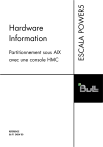
Lien public mis à jour
Le lien public vers votre chat a été mis à jour.